Nutzen Sie Open Badges in Ihrer E-Mail-Signatur, um verifizierte Expertise zu zeigen


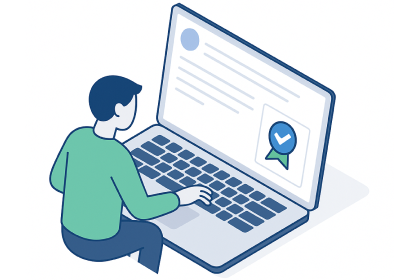
Durch Online-Kurse, Webinare und Schnellzertifizierungen sind digitale Nachweise überall präsent. Doch viele davon sind kaum mehr als statische Bilder. Open Badges verändern das Spiel: Sie sind verifizierbar und mit realen Leistungen verknüpft. Jeder kann sofort die Details hinter einem Badge einsehen – welcher Kurs abgeschlossen wurde, wann und von wem.
Stellen Sie sich vor, Sie sind ein Bildungsanbieter, eine Universität oder ein professioneller Trainer. Sie haben in hochwertige Programme investiert. Ihre Teilnehmenden sind erfolgreich. Warum also dieses Zeugnis in einem verstaubten Ordner verstecken? Wenn Sie Open Badges in Ihrer E-Mail-Signatur platzieren, sendet jede Nachricht leise ein Signal für Ihre Expertise und Ihr Qualitätsversprechen.
Denken Sie an die hunderten E-Mails, die Ihre Organisation wöchentlich versendet. Jede ist eine direkte Verbindung zu Lernenden, Partnern oder Interessenten und jede ist eine ungenutzte Chance, Vertrauen aufzubauen.
Wenn Empfänger ein elegantes Badge unter Ihrem Namen sehen, auf dem steht „Zertifizierte Erste-Hilfe-Ausbilderin“ oder „Autorisierter Bildungspartner“, ist das mehr als nur Schmuck. Es signalisiert: Sie oder Ihre Organisation erfüllen verifizierte Standards. Und mit einem Klick landen die Empfänger auf einer Seite, die das belegt.
Das ist gelebte Transparenz. Sie verwandelt Alltagskommunikation in eine vertrauensbildende Maßnahme – ganz ohne zusätzliches Marketingbudget.
Ein Open Badge in Ihrer Signatur wirkt wie ein Gütesiegel. Statt nur zu sagen „wir sind zertifiziert“, zeigen Sie es mit direkter Verifizierung.
Jeder Badge verlinkt auf eine Validierungsseite. Neugierige klicken und landen oft direkt bei Ihrem Kursangebot oder Institutsprofil.
Wenn alle Teammitglieder den gleichen Badge-Stil nutzen, wirken Ihre E-Mails einheitlich. Diese Konsistenz signalisiert Qualität und Liebe zum Detail.
Sie verschicken ohnehin täglich E-Mails. Mit Open Badges machen Sie daraus unaufdringliches, wirkungsvolles Marketing – zum Nulltarif.
Die Integration ist einfacher, als Sie denken. Mit Virtualbadge.io genügen wenige Klicks, um Ihre Leistungen in jeder E-Mail sichtbar zu machen.
Nach Abschluss eines Programms oder der Ausstellung eines Badges über Virtualbadge.io erhalten Sie eine E-Mail mit Ihrem persönlichen Badge-Link. Klicken Sie auf den Link, um Ihre individuelle Landingpage zu öffnen.
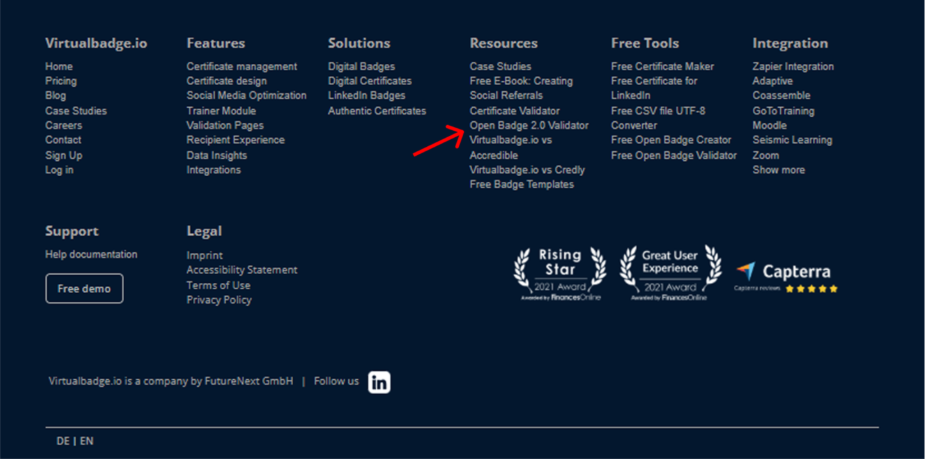
Für Gmail:
Für Outlook Web (Office 365):
Für Outlook Desktop:
Badge-Bild einfügen
Verlinken Sie das Bild mit der Validierungsseite

Auf „Änderungen speichern“ (Gmail) oder „OK“ (Outlook) klicken.
Senden Sie sich eine Test-E-Mail. Öffnen Sie diese am Computer und Smartphone.
☑️ Erscheint der Badge gestochen scharf?
☑️ Skaliert er gut auf dem Handy?
☑️ Funktioniert der Link?
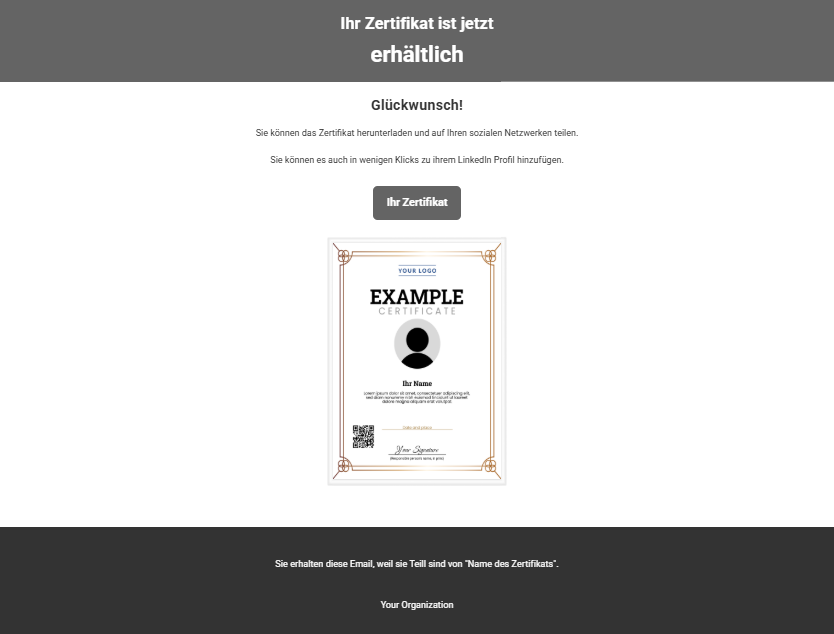
Sie möchten, dass Ihr Badge gut aussieht und funktioniert? Dann beachten Sie diese Tipps:
1. Halten Sie es schlicht
Vermeiden Sie zu viele Banner oder Slogans in der Signatur. Ein einzelner Badge mit Name und Position wirkt am stärksten.
2. Beschreibenden Alt-Text nutzen
Wenn Bilder blockiert werden, erklärt Alt-Text wie
„Verifizierter Open Badge – Klicken für Details“,
dem Leser trotzdem den Kontext.
3. Auf verschiedenen Geräten testen
Die meisten E-Mails werden mobil gelesen. Stellen Sie sicher, dass der Badge gut skaliert und nicht verpixelt wirkt.
4. Im Team vereinheitlichen
Sprechen Sie sich im Team ab, damit alle Signaturen im gleichen Stil erscheinen. Das stärkt den professionellen Eindruck Ihrer Organisation.
5. Aktuell bleiben
Bei Design-Änderungen oder neuen Programmen: Badge in der Signatur aktualisieren. So zeigen Sie, dass Sie am Puls der Zeit sind.
Open Badges sind nicht einfach moderne Zertifikate, sie sind lebendige Beweise für Qualität und Engagement, verifiziert durch eine vertrauenswürdige Plattform.
Mit der Integration in Ihre E-Mail-Signatur beweisen Sie Ihre Kompetenz ganz dezent in jeder Nachricht.
Mit Virtualbadge.io wird die Ausstellung und Präsentation digitaler Nachweise zum Kinderspiel. Sie erhalten professionelle Badges mit sicherer Verifizierungsseite, bereit für den Einsatz in Ihrer Kommunikation.
Warum also warten? Vereinbaren Sie eine kostenlose Demo.
* Sie können die Organisations-ID in der URL finden, wenn Sie als Administrator auf Ihre LinkedIn-Unternehmensseite zugreifen.


Marketing
July 22, 2025
5 min
Sie möchten wissen wie +1.000 Bildungsanbieter von Virtualbadge.io profitieren?